你是否曾碰到过这样的情况:电脑已经连上wi-fi,信号满格,却提示“无internet访问”?别慌!本文为你整理了几种实用的解决方法,帮你快速恢复网络连接,轻松应对这一常见问题。
一、排查Wi-Fi与路由器状态
虽然设备显示已连接Wi-Fi,但“无Internet访问”通常意味着路由器未能成功接入互联网。此时设备只能连接本地网络,无法访问外部网络。
1、尝试将路由器断电,等待约30秒后重新通电重启。简单的重启操作能解决大多数网络异常。
2、观察路由器上的“Internet”或“WAN”指示灯是否常亮且稳定。若灯不亮或频繁闪烁,可能是运营商网络故障,建议联系服务商确认。
二、升级网卡驱动程序
网卡驱动过时或不兼容,也可能导致无法访问网络,即使Wi-Fi连接正常。
1、打开驱动人生软件,点击“立即扫描”,系统将自动检测当前电脑的硬件及驱动状态。
2、如发现网卡驱动需要更新,点击“升级驱动”,软件将自动下载并安装最新版本。
3、驱动更新完成后,务必重启电脑,以确保更改生效。之后重新连接Wi-Fi,查看问题是否解决。
三、调整DNS配置
DNS负责将网址转换为IP地址。若设置错误,可能导致无法上网,尽管Wi-Fi连接正常。
1、右键点击任务栏的Wi-Fi图标,选择“打开网络和Internet设置”。
2、进入“更改适配器选项”,右键当前连接的Wi-Fi,选择“属性”。
3、在弹出窗口中,双击“Internet协议版本4(TCP/IPv4)”,进入其属性设置。
4、勾选“使用下面的DNS服务器地址”,填写以下公共DNS:
首选DNS:8.8.8.8
备选DNS:8.8.4.4
5、点击“确定”保存设置,重新连接网络,测试是否恢复正常访问。
四、运行系统网络诊断工具
Windows系统自带的网络疑难解答功能,可自动识别并修复常见网络问题。
1、在任务栏搜索框中输入“疑难解答”,打开“疑难解答设置”。
2、找到“网络适配器”选项,点击“运行”进行检测。
3、系统将自动分析网络配置,并尝试修复发现的问题。根据提示完成修复步骤。
4、修复完成后,检查Wi-Fi是否可以正常上网。
五、排查防火墙与安全软件干扰
部分防火墙或杀毒软件可能误判网络行为,导致阻止互联网访问。
1、进入你所使用的防火墙或安全软件设置界面,暂时关闭防火墙或网络防护功能。
2、关闭后测试网络连接,查看是否恢复正常。
3、若问题消失,建议将路由器IP或常用应用添加至防火墙白名单,避免再次被拦截。
以上就是电脑连接上wifi无internet访问怎么办?这样解决的详细内容,更多请关注php中文网其它相关文章!